Subiecte corespunzătoare
Cum să actualizezi BIOS-ul în Windows
Produse aplicabile: Notebook, Desktop, All-in-One PC, Gaming Handheld, MiniPC
Acest articol vă va ghida cum să actualizați BIOS-ul în sistemul de operare Windows. Pe baza arhitecturii procesorului dispozitivului dumneavoastră (x86/x64 sau ARM), oferă metode de operare corespunzătoare și pași detaliați pentru a vă ajuta să finalizați actualizarea BIOS-ului prin MyASUS sau site-ul oficial ASUS.
Notă: După actualizarea BIOS-ului, este posibil să vi se solicite să introduceți cheia de recuperare BitLocker pentru a debloca și accesa sistemul de operare. Pentru pași detaliați, vă rugăm să consultați acest articol: Cum să găsiți cheia BitLocker. De asemenea, puteți dezactiva Device Encryption și Standard BitLocker Encryption înainte de a actualiza BIOS-ul, și apoi să reabilitați criptarea după actualizarea BIOS-ului pentru a proteja securitatea datelor dumneavoastră. Pentru pași detaliați, vă rugăm să consultați acest articol: Introducere în Device Encryption și Standard BitLocker Encryption.
Notă: Metoda de actualizare următoare se aplică exclusiv dispozitivelor cu arhitectură x86/x64. Pentru dispozitivele cu arhitectură ARM (cum ar fi platforma Qualcomm® CPU), vă rugăm Click Here pentru a învăța Cum să actualizați BIOS-ul pentru dispozitivele bazate pe ARM.
Notă: Cum să determinați arhitectura dispozitivului dumneavoastră
Navigați la Windows Settings > System > Despre. Aici, puteți vizualiza arhitectura dispozitivului dvs. sub Tip sistem. (Imaginea din stânga arată o arhitectură x64; imaginea din dreapta arată o arhitectură ARM.)

Pentru a vă oferi instrucțiuni mai detaliate, puteți face clic pe linkul video ASUS YouTube de mai jos pentru a afla mai multe despre Cum să actualizați BIOS în Windows.
https://www.youtube.com/watch?v=LQP-XmFvTcs
Puteți descărca și actualiza BIOS-ul din MyASUS sau de pe site-ul oficial ASUS. Vă rugăm să consultați următorii pași pentru fiecare metodă:
Notă: Dacă întâmpinați orice problemă în timpul procesului de actualizare BIOS, vă rugăm să contactați centrul de service ASUS.
Metoda 1: Actualizați BIOS prin MyASUS
- Tastați și căutați [MyASUS] în bara de căutare Windows①, apoi faceți clic pe [Open]②. (Ilustrația de căutare din partea stângă de mai jos este în Windows 11, iar cea din dreapta este Windows 10.)
Notă: Dacă nu există niciun rezultat căutat, înseamnă că dispozitivul dvs. nu îl are instalat și vă rugăm să consultați Cum să instalați MyASUS.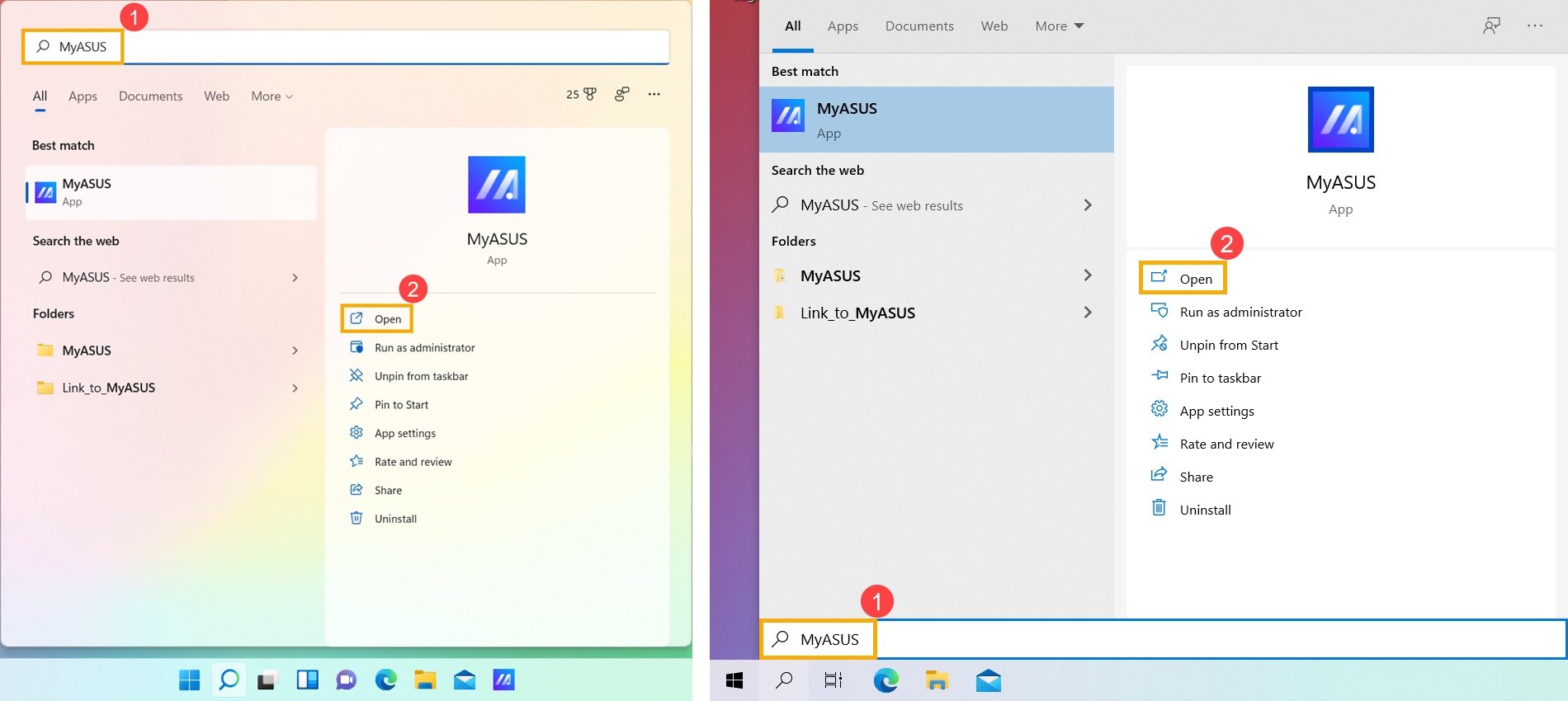
- În fereastra MyASUS, faceți clic pe [Actualizare Sistem]③.
Notă: Dacă dispozitivul dvs. nu afișează fila de Actualizare Sistem, înseamnă că dispozitivul dvs. nu suportă această funcție. Puteți folosi Metoda 2: Descărcați și actualizați BIOS-ul prin site-ul de suport ASUS. Aflați mai multe despre De ce pot vedea doar caracteristici parțiale în aplicația MyASUS.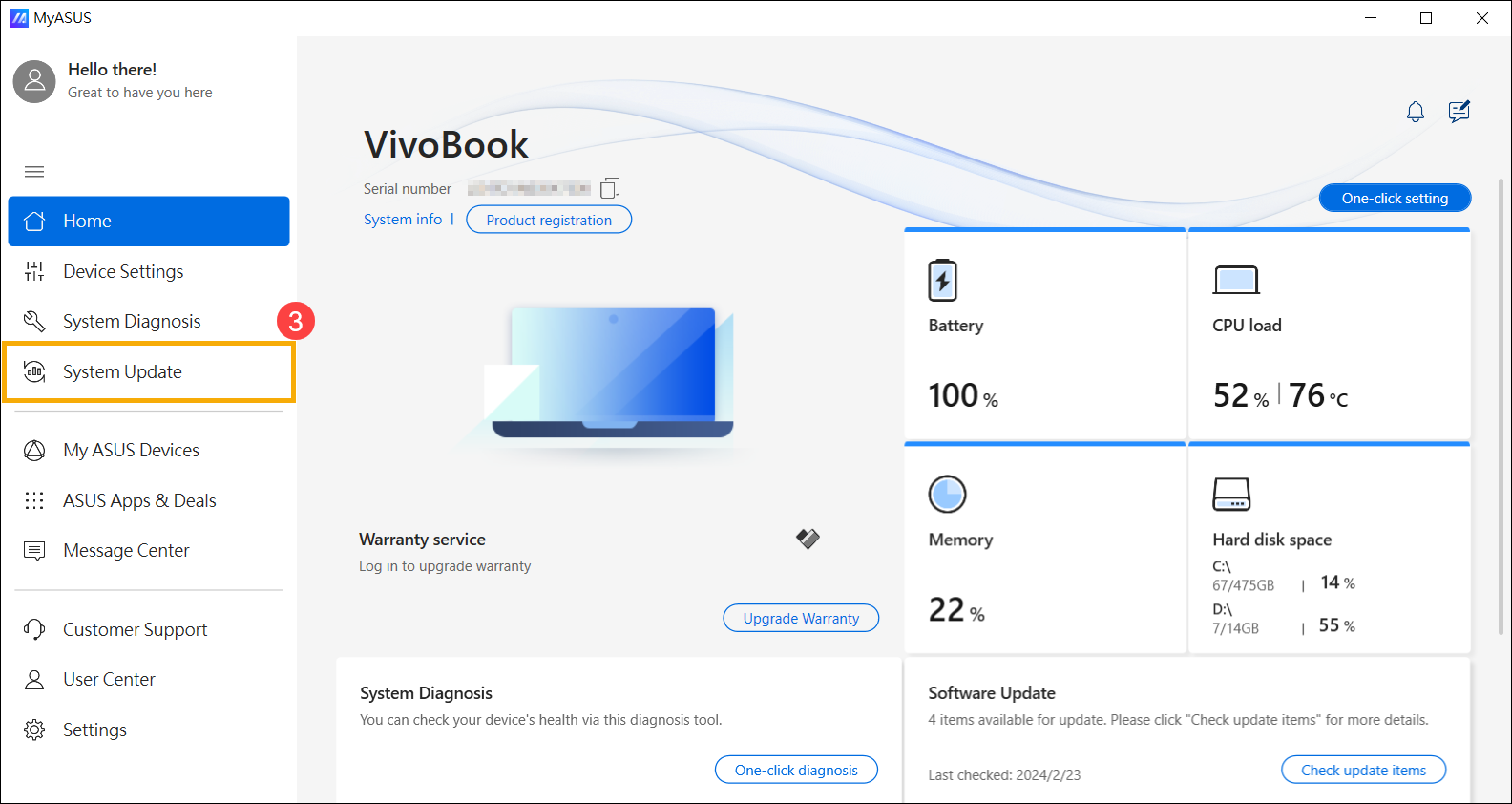
- Când intrați pe pagina de Actualizare Sistem, MyASUS va verifica automat și va lista elementele care trebuie actualizate pentru sistemul dvs.
Notă: Dacă nu sunt afișate elemente de actualizare pe această pagină, înseamnă că sistemul dvs. este deja la zi.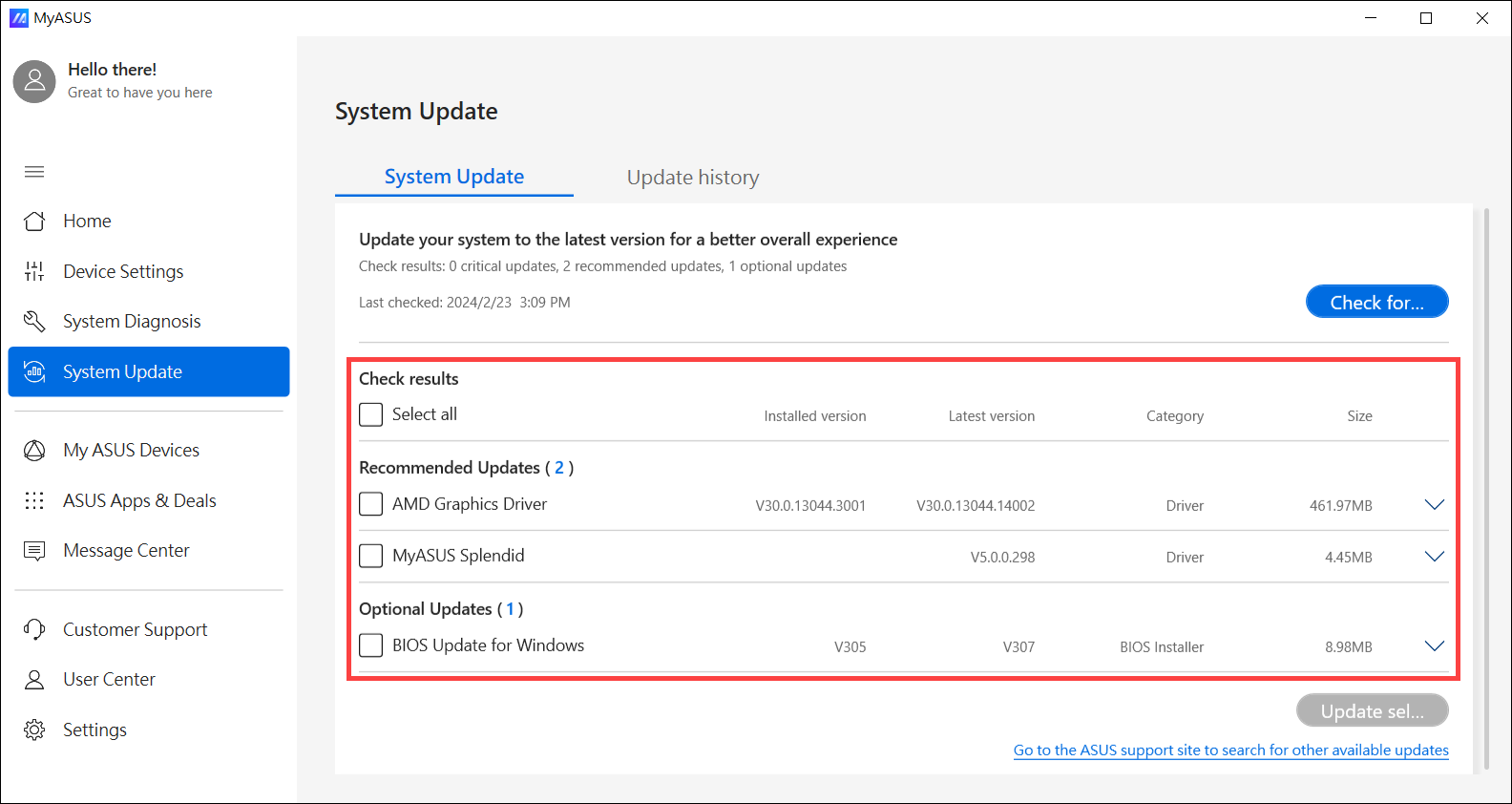
- Selectați [Actualizare BIOS pentru Windows sau Instalator BIOS pentru Windows]④, apoi faceți clic pe [Actualizează articolele selectate]⑤.
Notă: Dacă nu vezi 「BIOS Update for Windows」 sau 「BIOS Installer for Windows」, deoarece unele modele pot să nu suporte actualizarea BIOS-ului în Windows, te rugăm să consulți Cum să folosești EZ Flash pentru a actualiza BIOS-ul.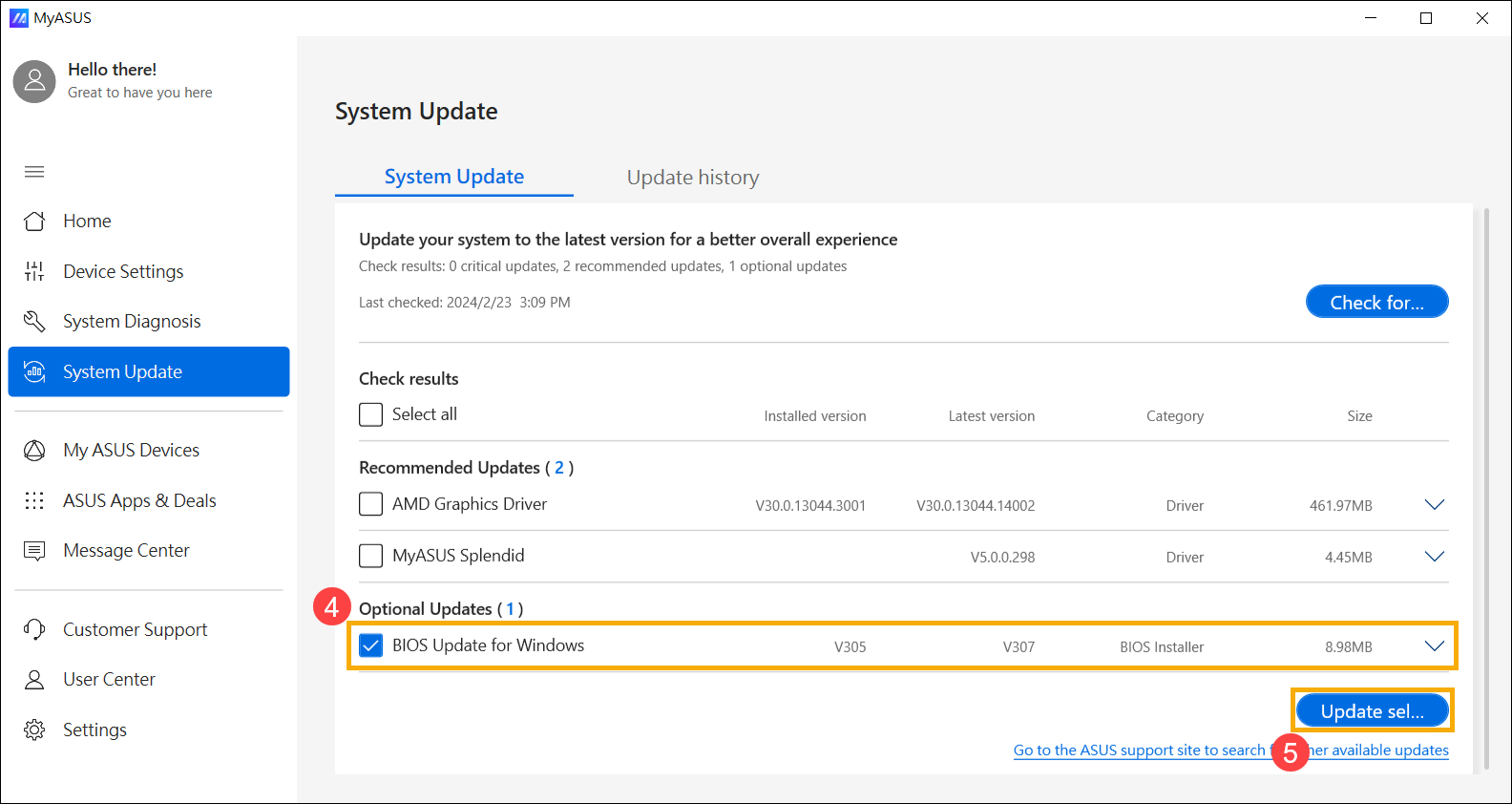
- Revizuiește detaliile actualizării BIOS, apoi dă clic pe [Confirm]⑥ pentru a începe descărcarea fișierului BIOS.
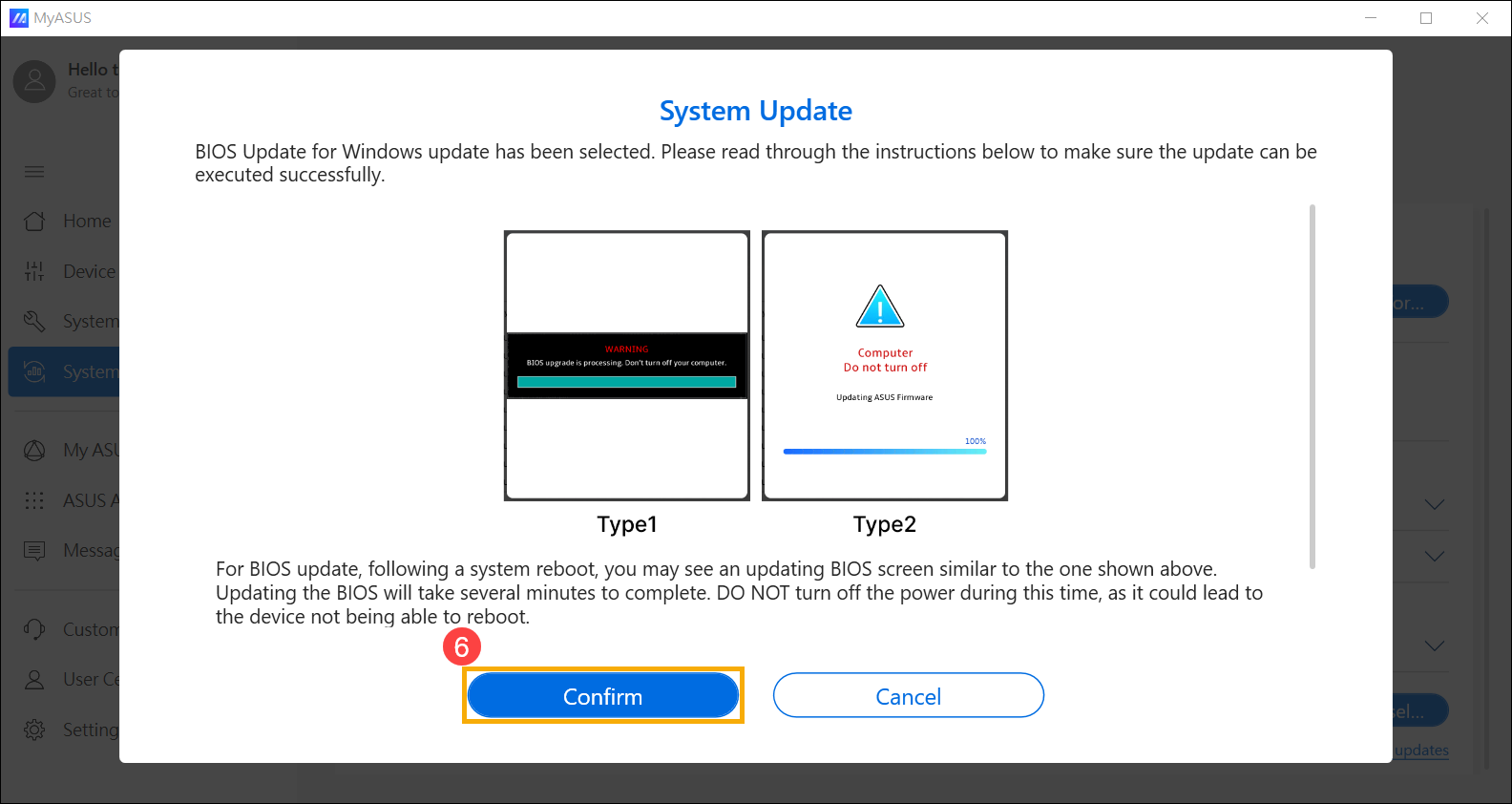
- MyASUS va începe descărcarea fișierului BIOS.
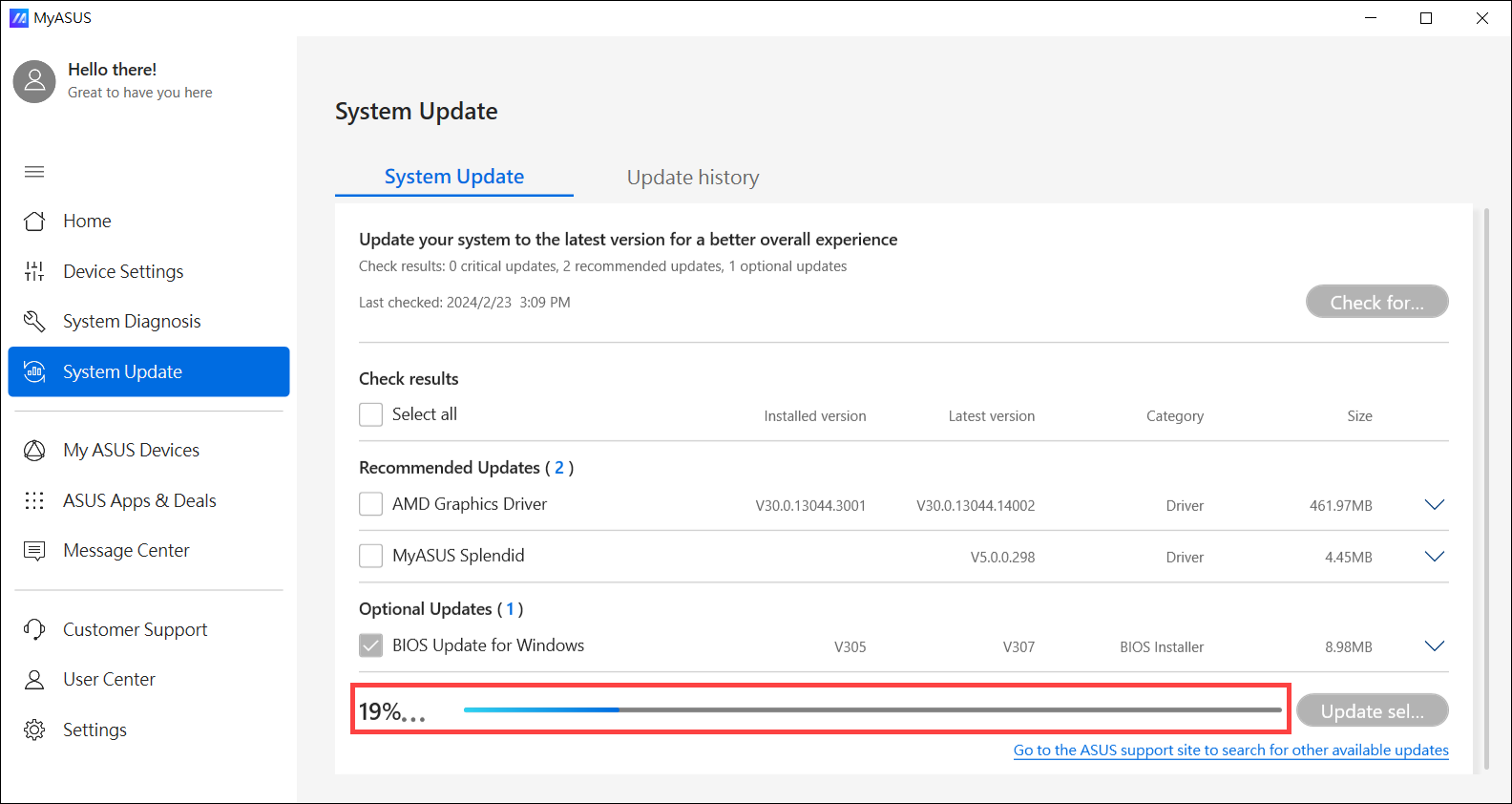
- După ce descărcarea fișierului BIOS este completă, dă clic pe [Restart]⑦ pentru a iniția actualizarea BIOS.
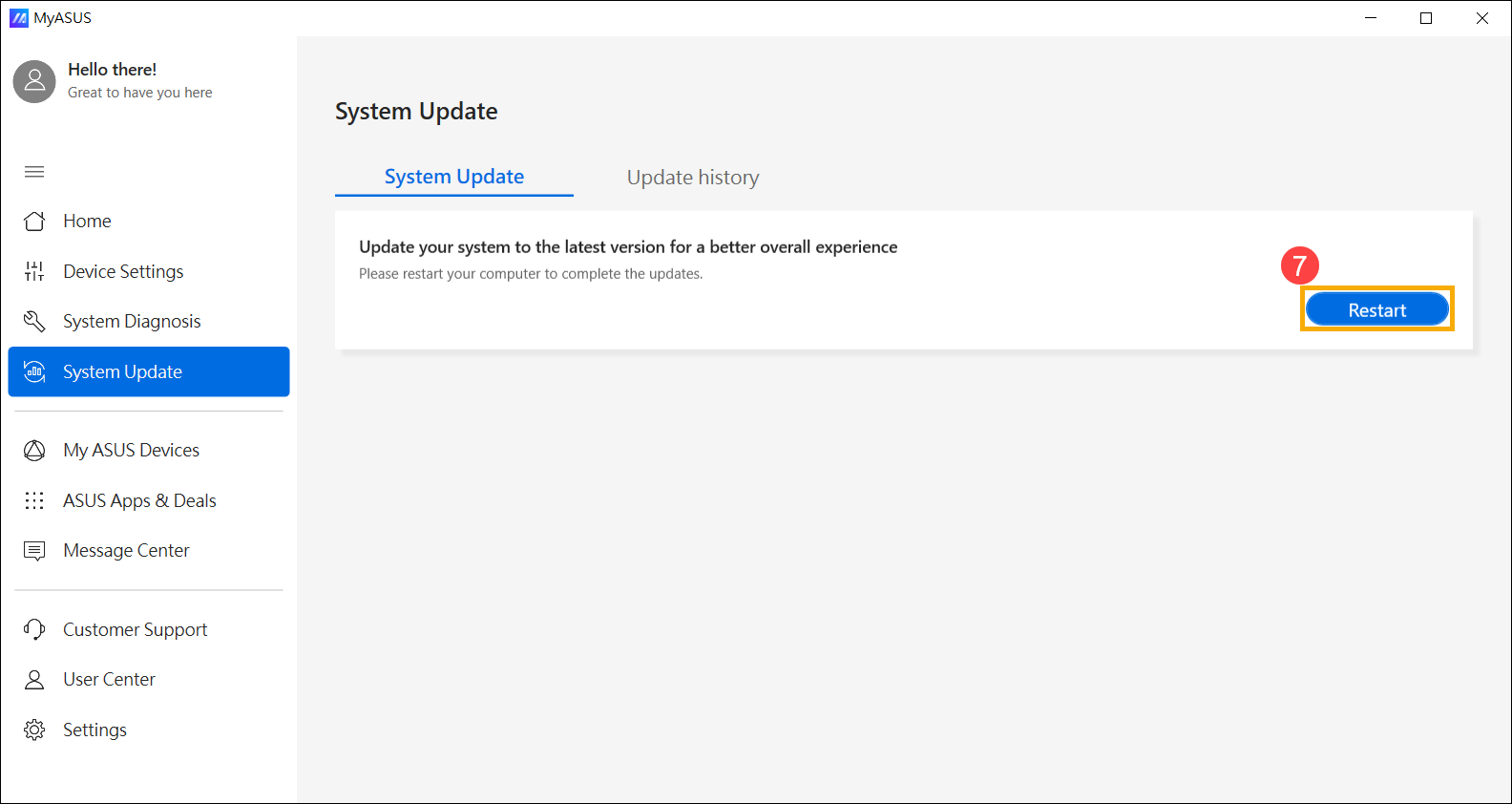
- Dispozitivul va reporni și va intra în ecranul de actualizare BIOS. Te rugăm să consulți interfața BIOS pentru pașii următori:
Notă: Ecranul de actualizare BIOS de mai jos poate varia ușor în funcție de model.
Interfața UEFI
- Faceți clic pe [Da]⑧ pentru a începe actualizarea BIOS.
Notă: Asigurați-vă că dispozitivul este conectat la sursa de alimentare și nu opriți forțat în timpul actualizării BIOS-ului pentru a preveni orice probleme anormale.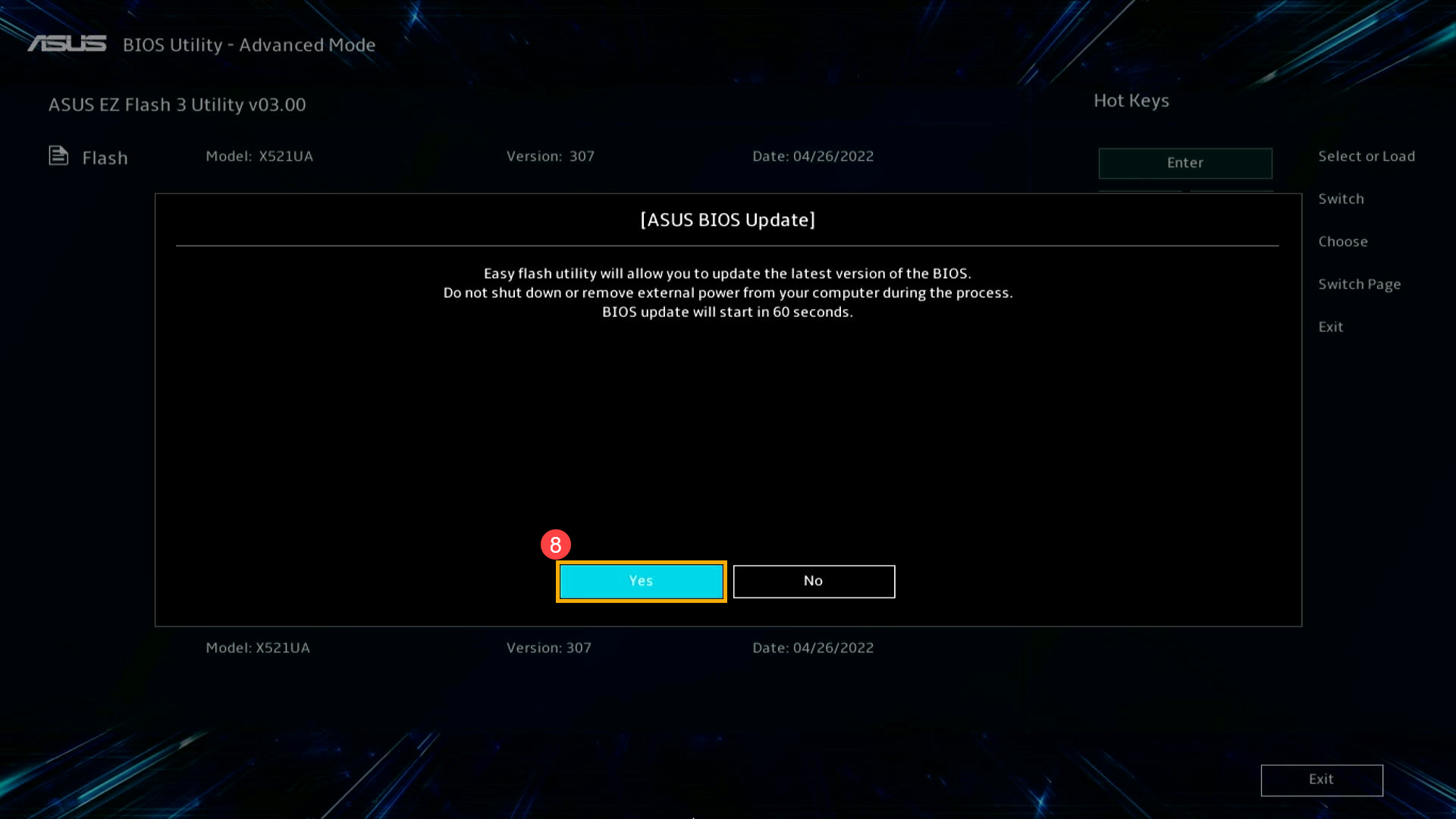
- Dispozitivul efectuează acum actualizarea BIOS. Vă rugăm să așteptați cu răbdare până la finalizarea actualizării BIOS.

- Odată ce apare următorul ecran, înseamnă că dispozitivul dumneavoastră a finalizat actualizarea BIOS. Faceți clic pe [Ok]⑨, iar dispozitivul va reporni în sistemul de operare Windows.
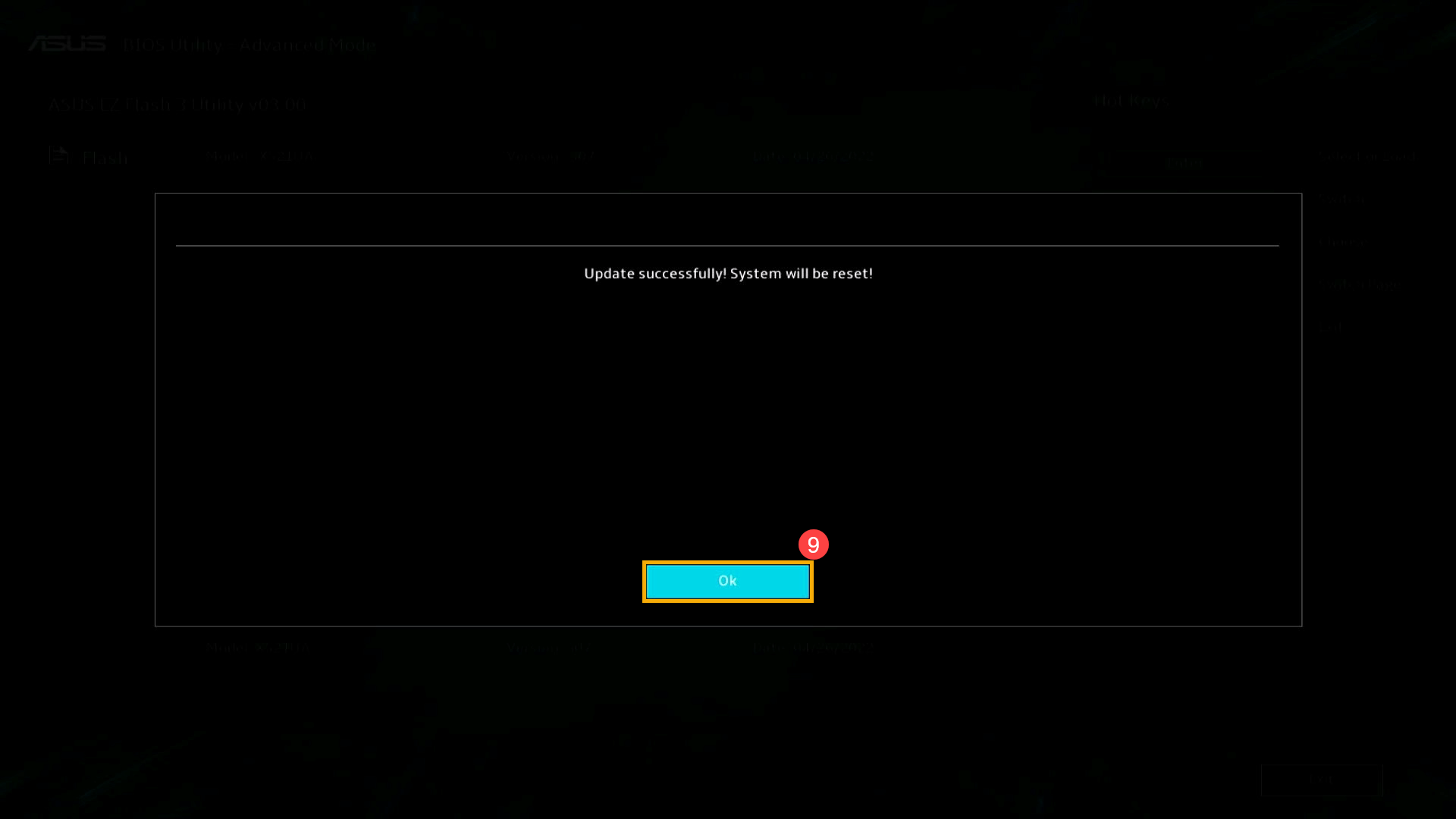
MyASUS în UEFI
- Faceți clic pe [Confirm]⑧ pentru a începe actualizarea BIOS.
Notă: Asigurați-vă că dispozitivul este conectat la sursa de alimentare și nu forțați închiderea în timpul actualizării BIOS pentru a preveni orice probleme anormale.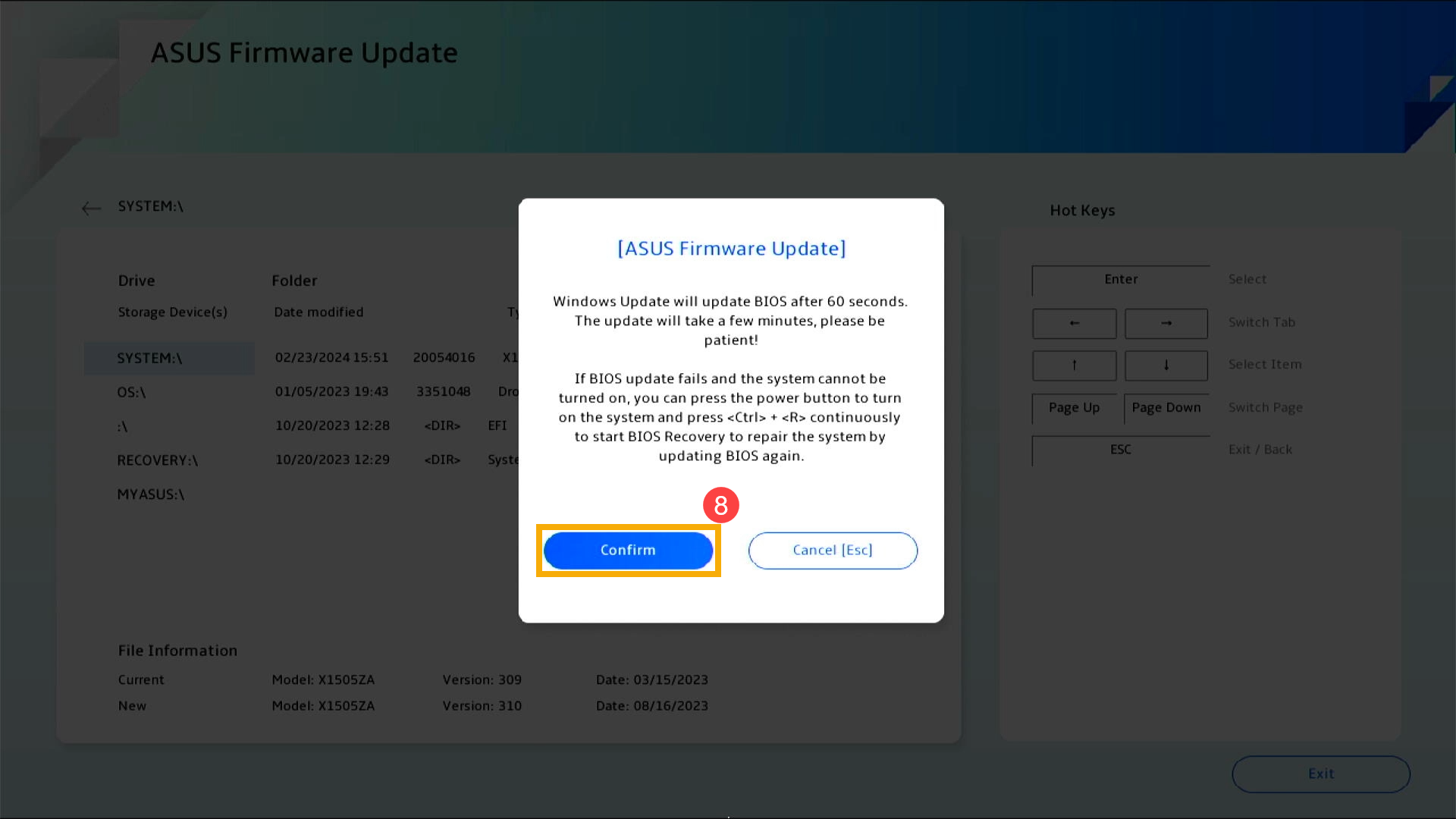
- Dispozitivul efectuează acum actualizarea BIOS. Vă rugăm să așteptați cu răbdare până la finalizarea actualizării BIOS.

- Odată ce apare următorul ecran, acesta indică faptul că dispozitivul dvs. a finalizat actualizarea BIOS. Faceți clic pe [Confirm]⑨, și dispozitivul se va reporni în sistemul de operare Windows.
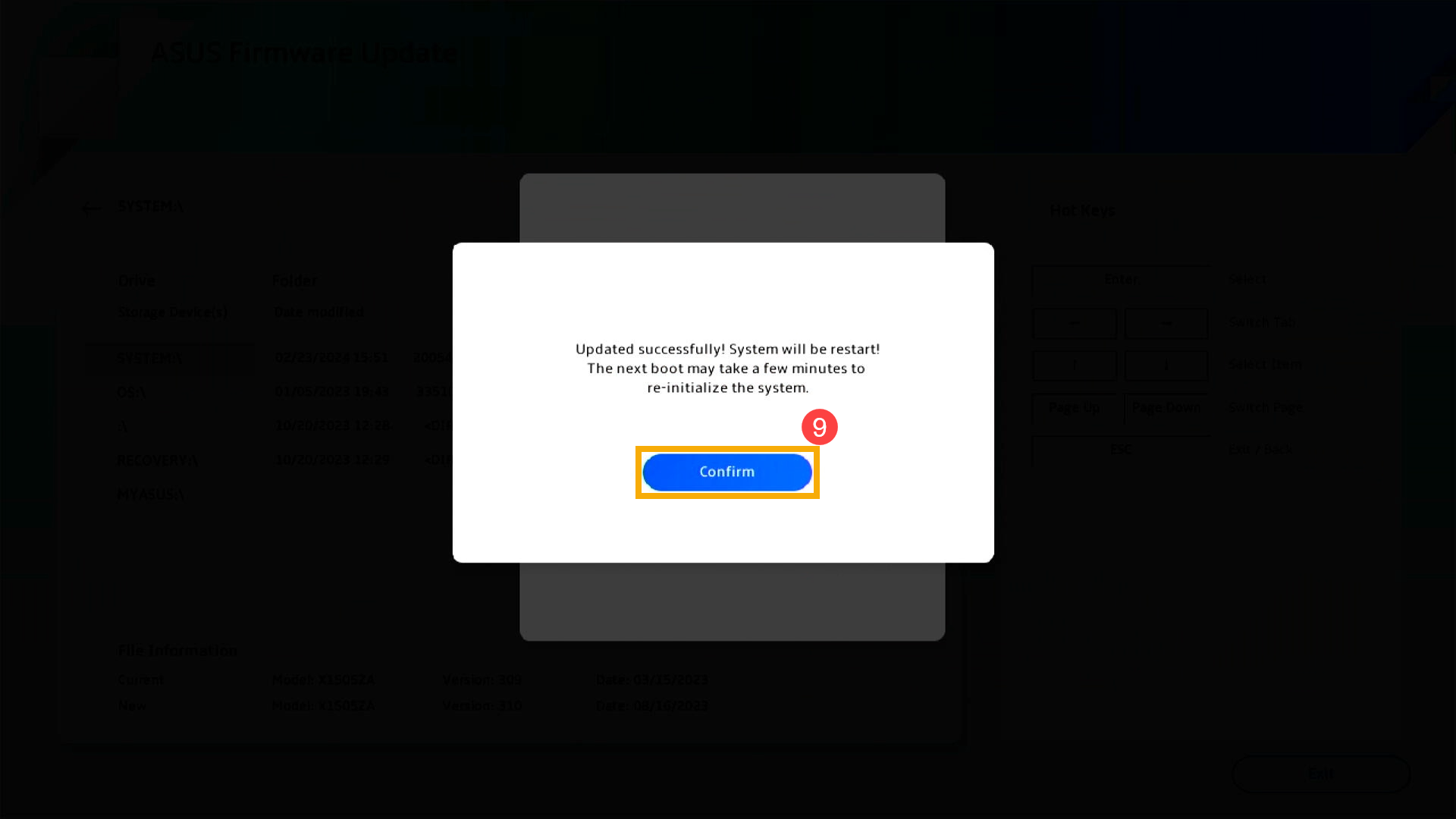
2025 UX
- Când apare următorul ecran, acesta indică faptul că BIOS-ul este în curs de actualizare.
Notă: Dispozitivul dvs. poate primi o notificare de sistem care inițiază automat actualizarea BIOS și afișează ecranul de mai jos, eliminând necesitatea de a efectua manual pașii anteriori. În timpul procesului de actualizare BIOS, vă rugăm să vă asigurați că dispozitivul este conectat la o sursă de alimentare și să nu forțați închiderea pentru a evita orice probleme potențiale.
Notă: Dacă apare următorul prompt, dispozitivul trebuie să aibă un nivel de baterie peste 20% și să fie conectat la o sursă de alimentare pentru a continua actualizarea BIOS. Odată ce nivelul bateriei depășește 20% în timp ce este conectat la încărcător, actualizarea BIOS va începe automat.
- Dispozitivul actualizează în prezent BIOS. Vă rugăm să așteptați răbdător până la finalizarea actualizării.

- Când apare următorul ecran, acesta indică faptul că actualizarea BIOS a fost finalizată cu succes. Dispozitivul se va reporni de câteva ori și apoi va boot-a în sistemul de operare Windows.

Metoda 2: Descărcați și actualizați BIOS prin intermediul site-ului de suport ASUS
- Accesați ASUS support site cu numele modelului dispozitivului dvs., aici puteți afla mai multe despre Cum să căutați și să descărcați BIOS.
Notă: Pentru a descărca fișierul BIOS corespunzător, vă rugăm să consultați Cum să verificați numele modelului. - Pe pagina de suport, vă rugăm să căutați [BIOS Update for Windows sau BIOS Installer for Windows] care se află în categoria BIOS Update(Windows) ①. Dacă puteți vedea fișierul, vă rugăm să faceți clic pe [Download]②.
Notă: Dacă nu vedeți 「BIOS Update for Windows」 sau 「BIOS Installer for Windows」, deoarece unele modele nu pot suporta actualizarea BIOS în Windows, vă rugăm să consultați Cum să folosiți EZ Flash pentru a actualiza BIOS.
- După descărcarea fișierului BIOS Update for Windows, faceți dublu clic pe aplicația BIOS Update pentru a începe actualizarea BIOS③.
Dacă tipul fișierului descărcat este comprimat (Zipped), vă rugăm să faceți clic dreapta pe fișier > selectați Extract All.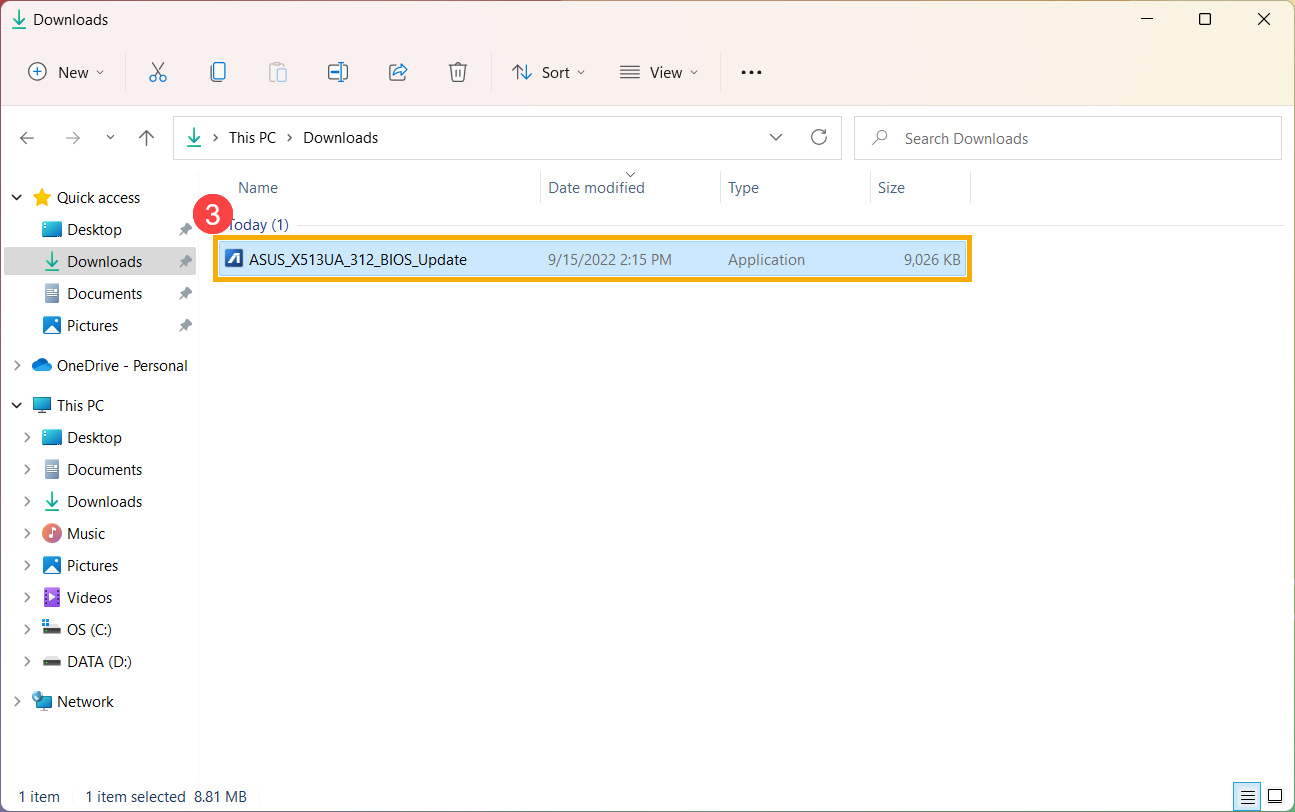
- Asistentul de configurare vă va ghida să începeți procesul de actualizare BIOS, faceți clic pe [Next]④.
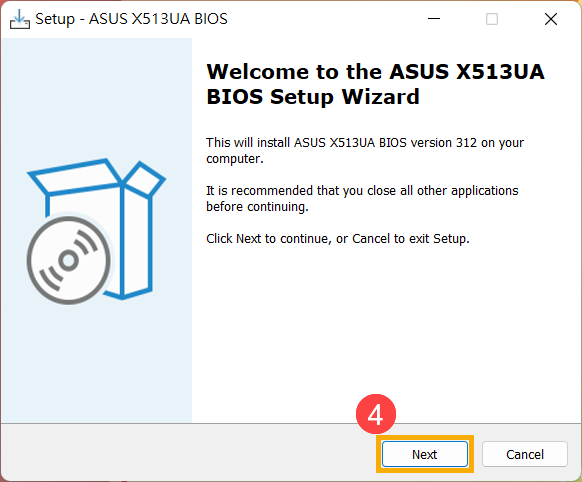
- Vă rugăm să citiți Acordul de Licență și să bifați căsuța pentru [I accept the agreement]⑤ și apoi selectați [Next]⑥.
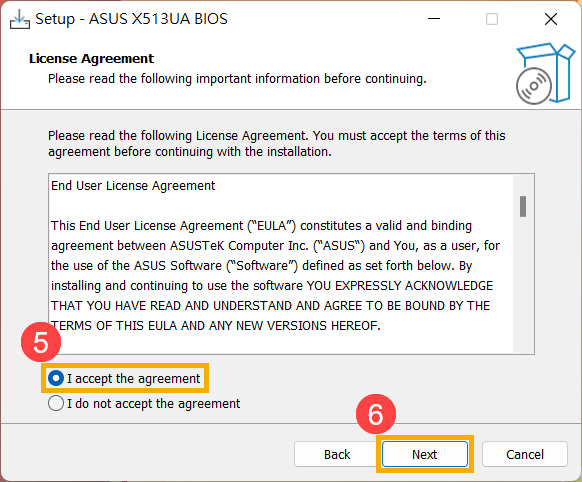
- Urmați indicatorul pentru a procesa instalarea actualizării BIOS.
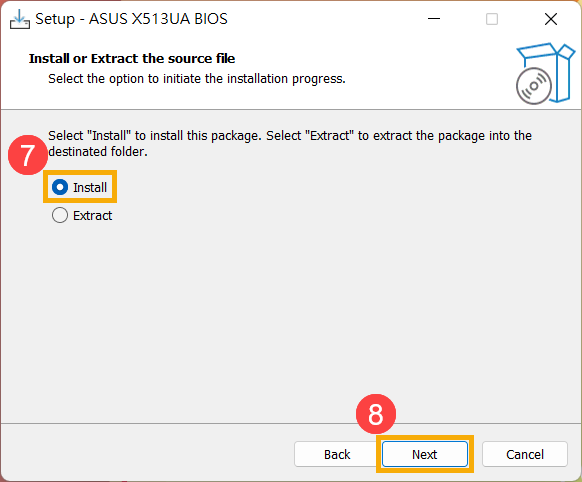
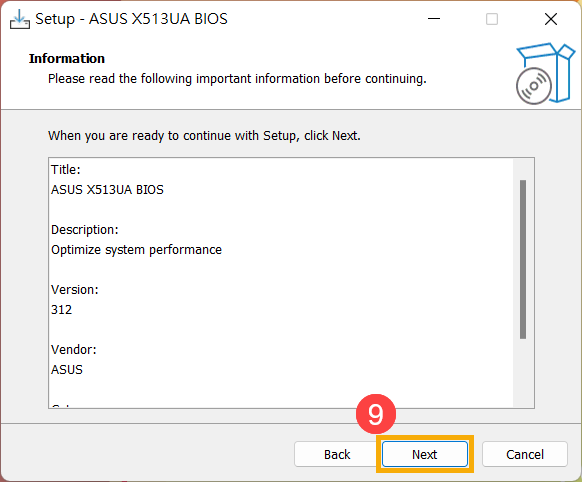
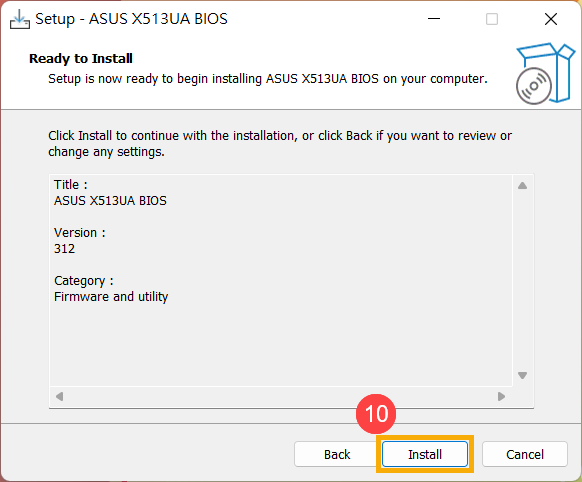
- Selectați [Yes, restart the computer now]⑪, apoi faceți clic pe [Finalizare]⑫. Dispozitivul se va reporni și va intra în ecranul de actualizare BIOS.
Notă: Înainte de a reporni dispozitivul, vă rugăm să vă asigurați că salvați munca pentru a preveni orice pierdere de date.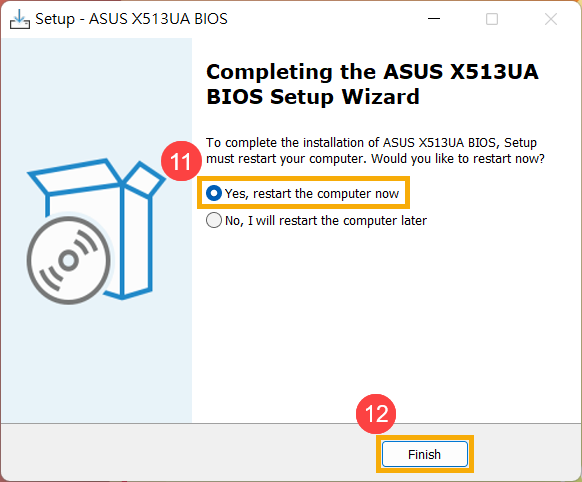
- Dispozitivul se va reporni și va intra în ecranul de actualizare BIOS. Vă rugăm să consultați interfața BIOS pentru pașii următori:
Notă: Ecranul de actualizare BIOS de mai jos poate varia ușor în funcție de model.
Interfață UEFI
- Faceți clic pe [Da]⑬ pentru a începe actualizarea BIOS.
Notă: Asigurați-vă că dispozitivul este conectat la alimentare și nu forțați oprirea în timpul actualizării BIOS pentru a preveni orice problemă anormală.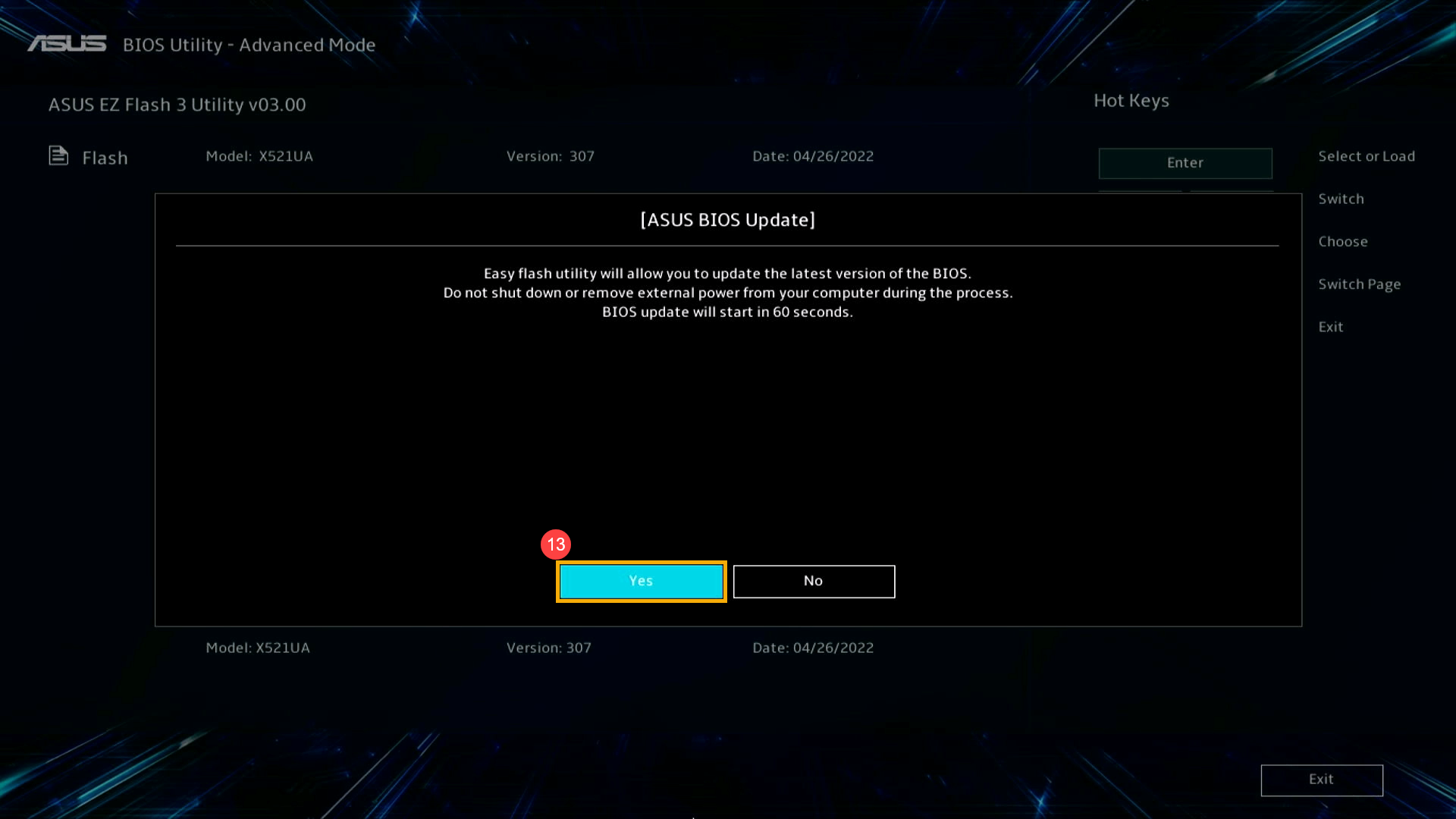
- Dispozitivul efectuează acum actualizarea BIOS. Vă rugăm să așteptați cu răbdare finalizarea actualizării BIOS.

- Odată ce apare următorul ecran, aceasta indică faptul că dispozitivul dvs. a finalizat actualizarea BIOS. Faceți clic pe [Ok]⑭, iar dispozitivul se va reporni în sistemul de operare Windows.
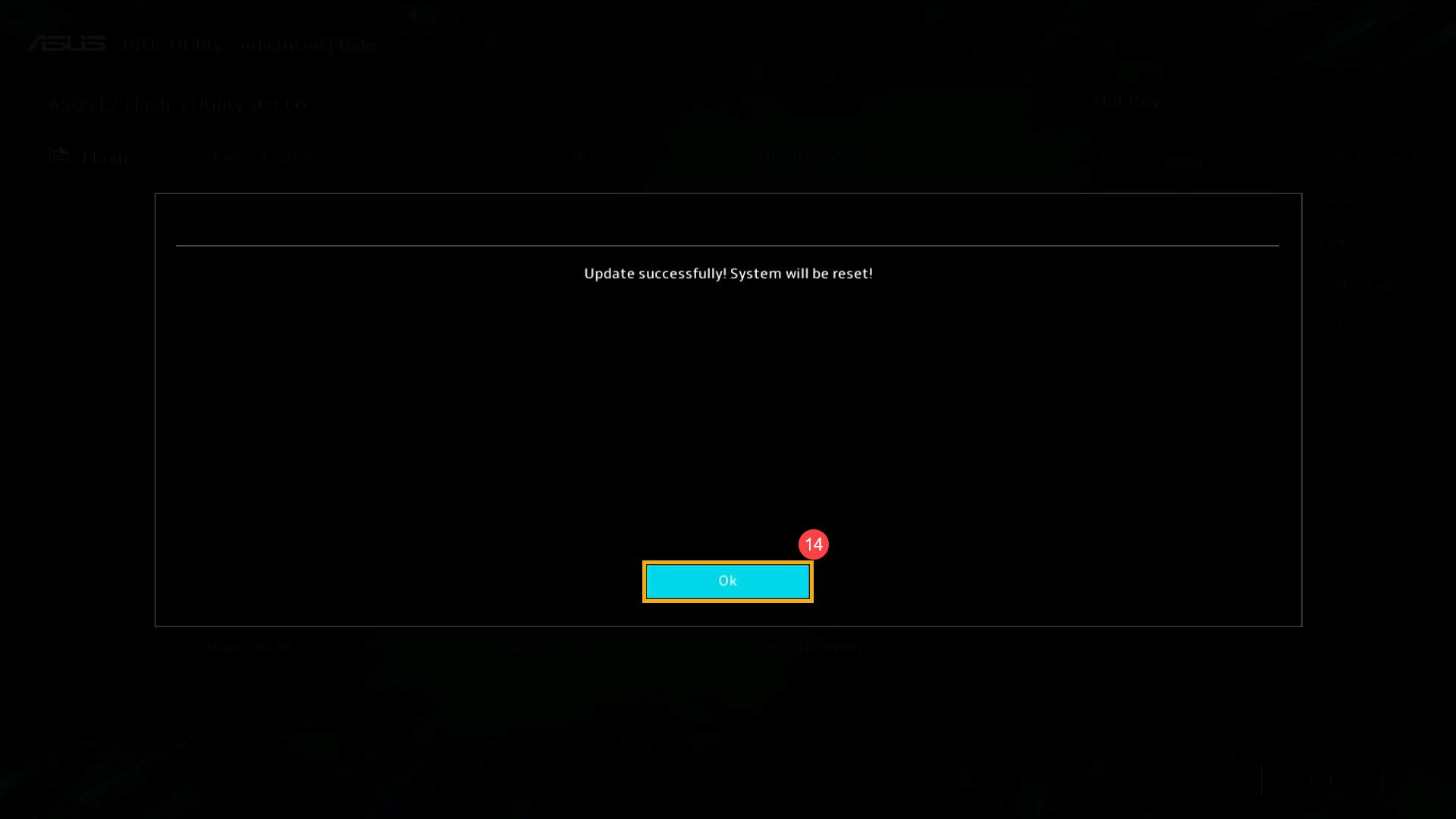
MyASUS în UEFI
- Faceți clic pe [Confirm]⑬ pentru a începe actualizarea BIOS.
Notă: Asigurați-vă că dispozitivul este conectat la o sursă de alimentare și nu forțați închiderea în timpul actualizării BIOS pentru a preveni orice probleme anormale.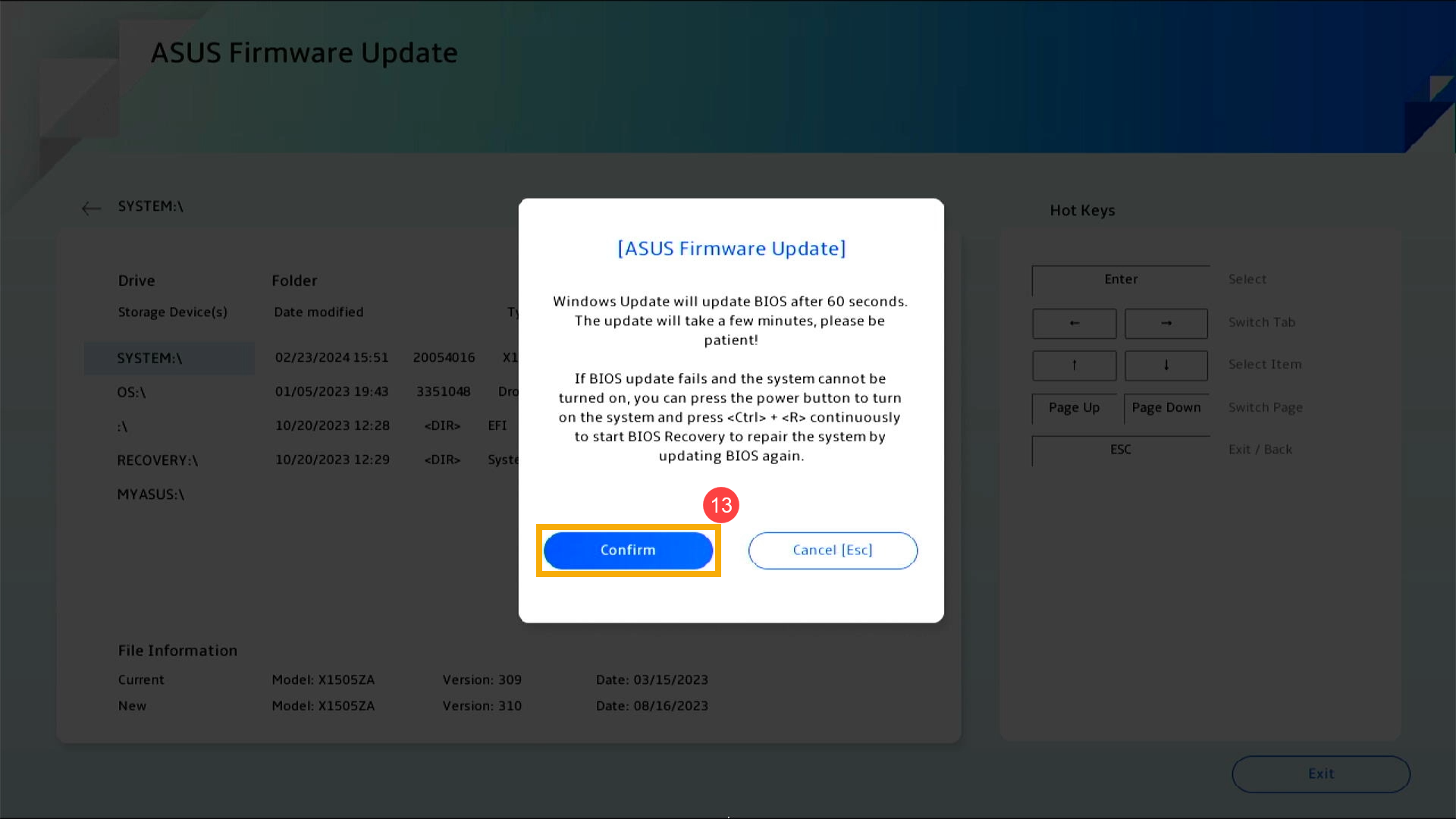
- Dispozitivul efectuează acum actualizarea BIOS. Vă rugăm să așteptați cu răbdare până la finalizarea actualizării BIOS.

- Odată ce apare următorul ecran, aceasta indică faptul că dispozitivul dvs. a finalizat actualizarea BIOS. Faceți clic pe [Confirm]⑭, iar dispozitivul se va reporni în sistemul de operare Windows.
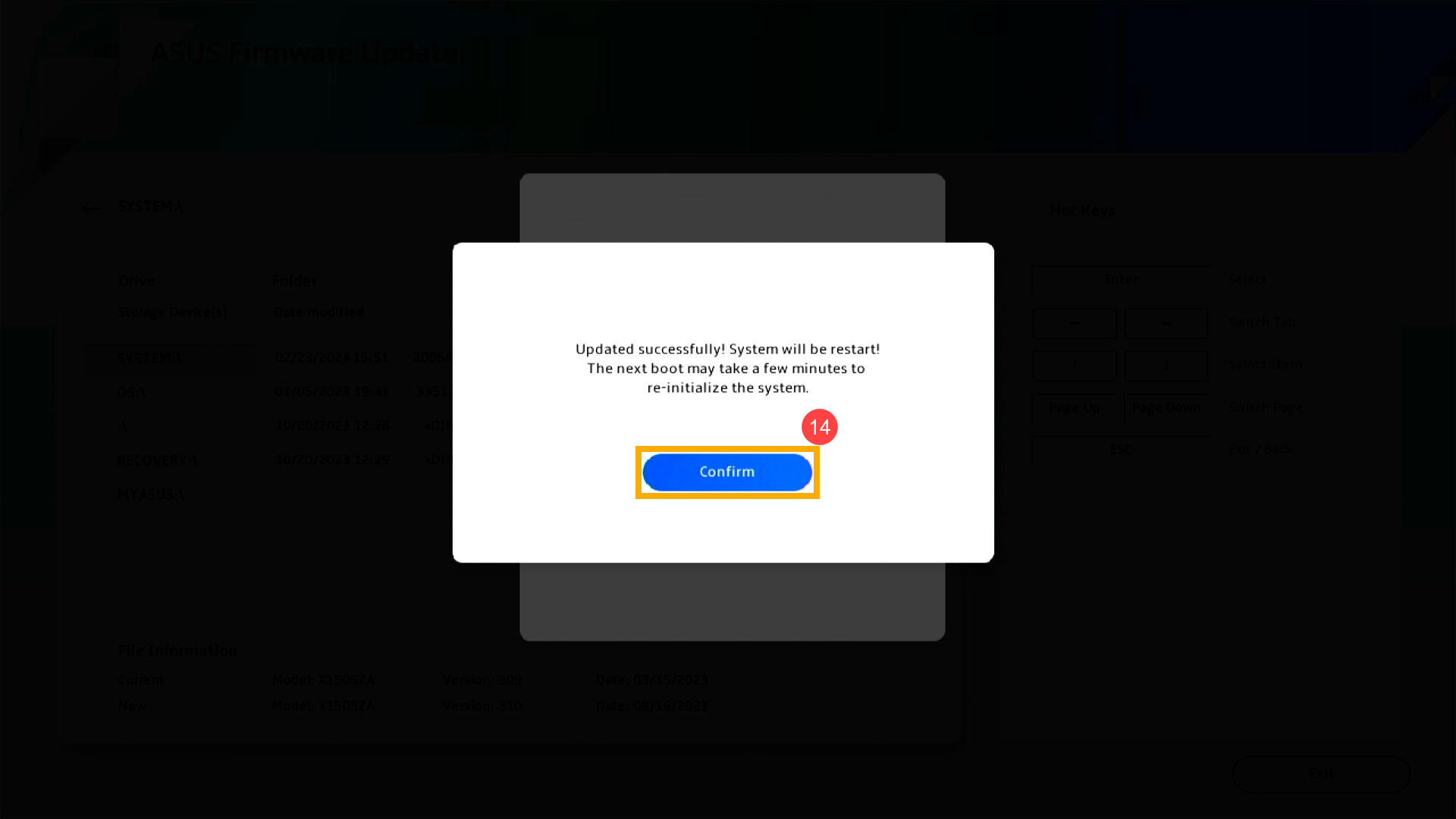
2025 UX
- Când apare următorul ecran, indică faptul că BIOS-ul este actualizat.
Notă: Dispozitivul dvs. poate primi o notificare de sistem care inițiază automat actualizarea BIOS-ului și afișează ecranul de mai jos, eliminând necesitatea de a efectua manual pașii anteriori. În timpul procesului de actualizare a BIOS-ului, vă rugăm să vă asigurați că dispozitivul este conectat la o sursă de alimentare și să nu forțați oprirea pentru a evita eventualele probleme.
Notă: Dacă apare următoarea solicitare, dispozitivul trebuie să aibă un nivel de baterie de peste 20% și să fie conectat la o sursă de alimentare pentru a continua actualizarea BIOS-ului. Odată ce nivelul bateriei depășește 20% în timp ce este conectat la încărcător, actualizarea BIOS-ului va începe automat.
- Dispozitivul actualizează în prezent BIOS-ul. Vă rugăm să așteptați cu răbdare până când actualizarea este completă.

- Când apare următorul ecran, indică faptul că actualizarea BIOS-ului a fost completă cu succes. Dispozitivul se va reporni de mai multe ori și apoi va boot-a în sistemul de operare Windows.

Metoda 3: Actualizare BIOS prin Windows Update
Sistemul de operare Windows oferă un mecanism convenabil de actualizare prin Windows Update, permițând utilizatorilor să acceseze cu ușurință cele mai recente caracteristici, patch-uri și actualizări de securitate. Puteți consulta acest articol pentru a afla Cum să actualizați BIOS-ul folosind Windows Update.
Cum să actualizați BIOS-ul cu dispozitive bazate pe ARM
Puteți descărca și actualiza BIOS-ul din MyASUS sau de pe site-ul oficial ASUS. Vă rugăm să consultați următorii pași pentru fiecare metodă:
Notă: Dacă întâmpinați probleme în timpul procesului de actualizare BIOS, vă rugăm să contactați centrul de servicii ASUS.
Metoda 1: Actualizare BIOS prin MyASUS
- Tastați și căutați [MyASUS] în bara de căutare Windows①, apoi faceți clic pe [Open]②.
Notă: Dacă nu există niciun rezultat căutat, înseamnă că dispozitivul dvs. s-ar putea să nu îl fi instalat și vă rugăm să consultați Cum să instalați MyASUS.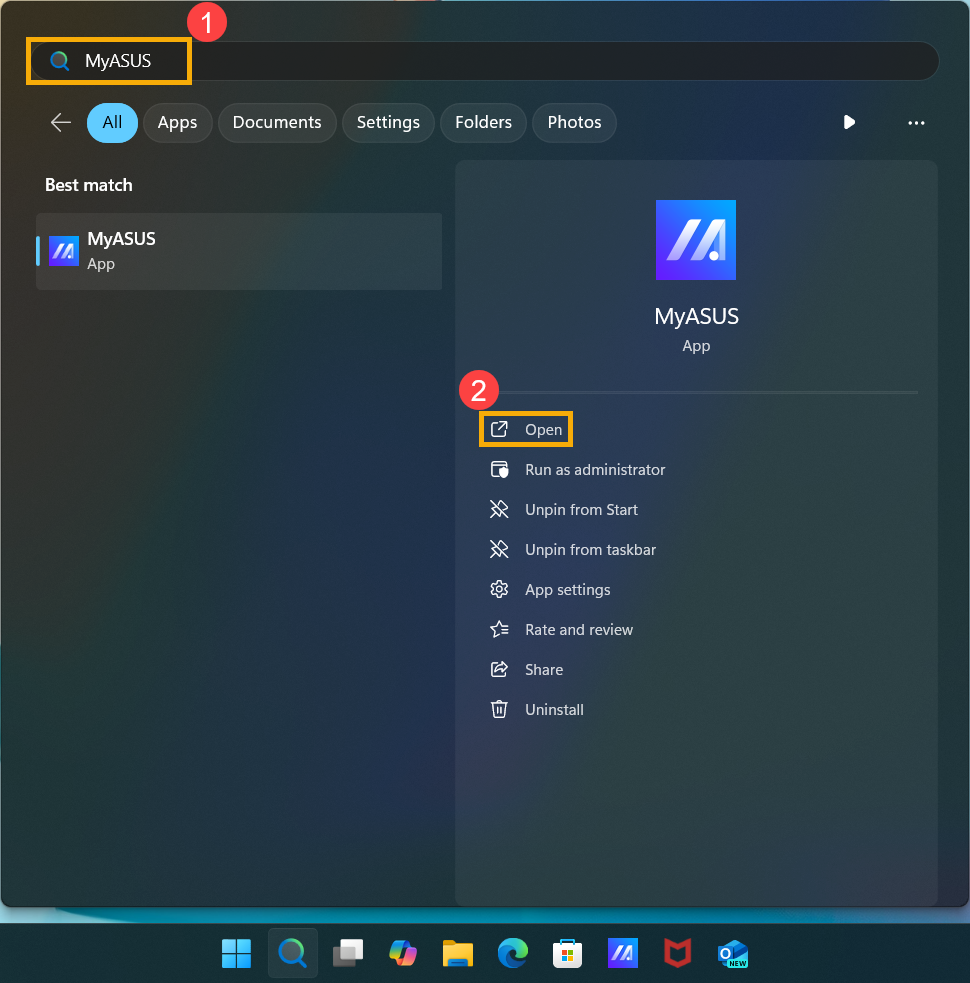
- În fereastra MyASUS, faceți clic pe [System Update]③.
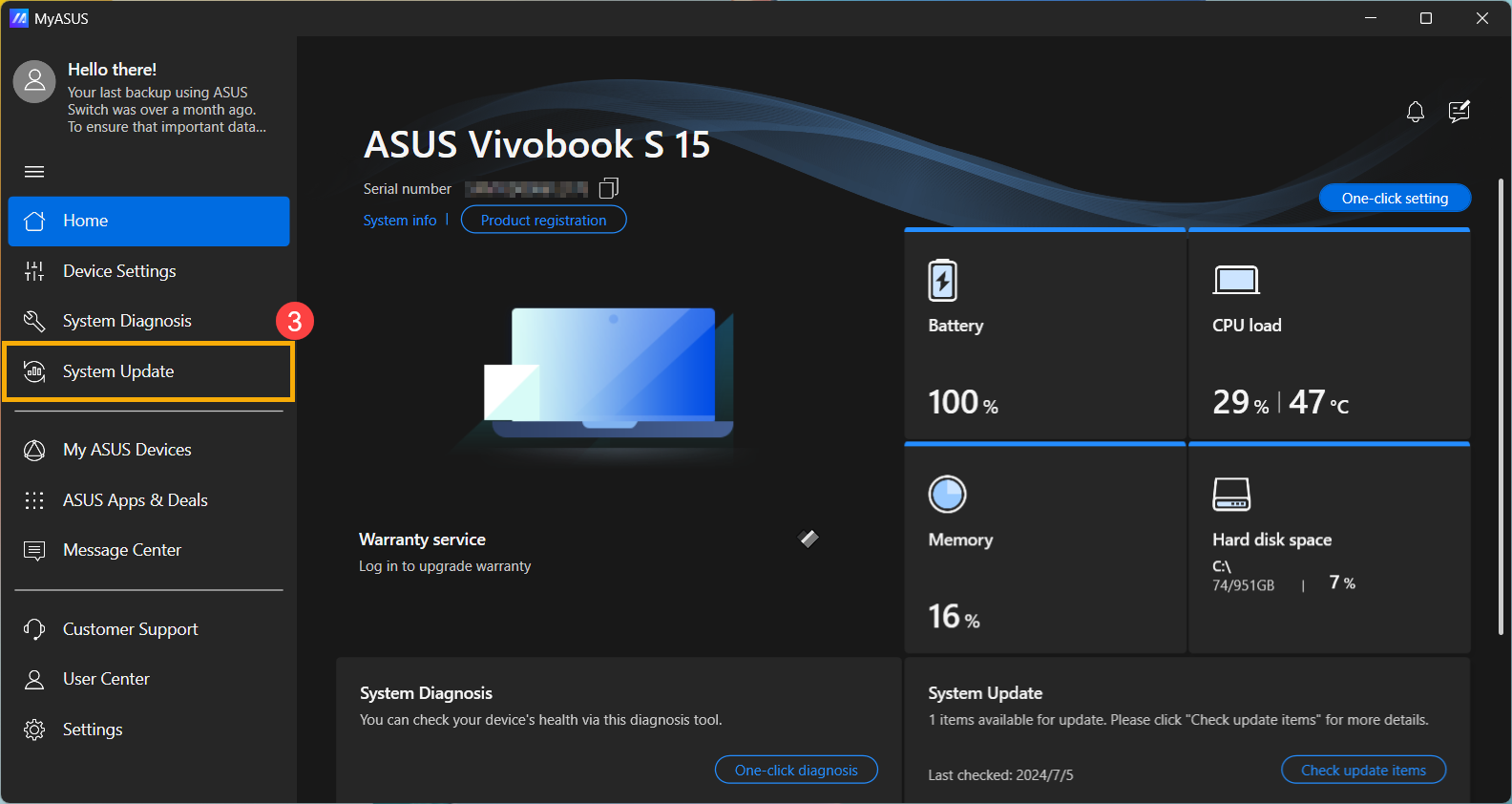
- Când intrați în pagina de actualizare a sistemului, MyASUS va verifica automat și va lista elementele care trebuie actualizate pentru sistemul dvs.
Notă: Dacă nu sunt afișate elemente de actualizare pe această pagină, înseamnă că sistemul dvs. este deja actualizat. - Selectați [BSP] package④, apoi faceți clic pe [Update Selected Items]⑤.
Notă: Acest pachet include BIOS, System, Multimedia, Peripherals și Connectivity drivers. Utilizarea acestui pachet va actualiza atât BIOS, cât și driver-ele la cele mai recente versiuni.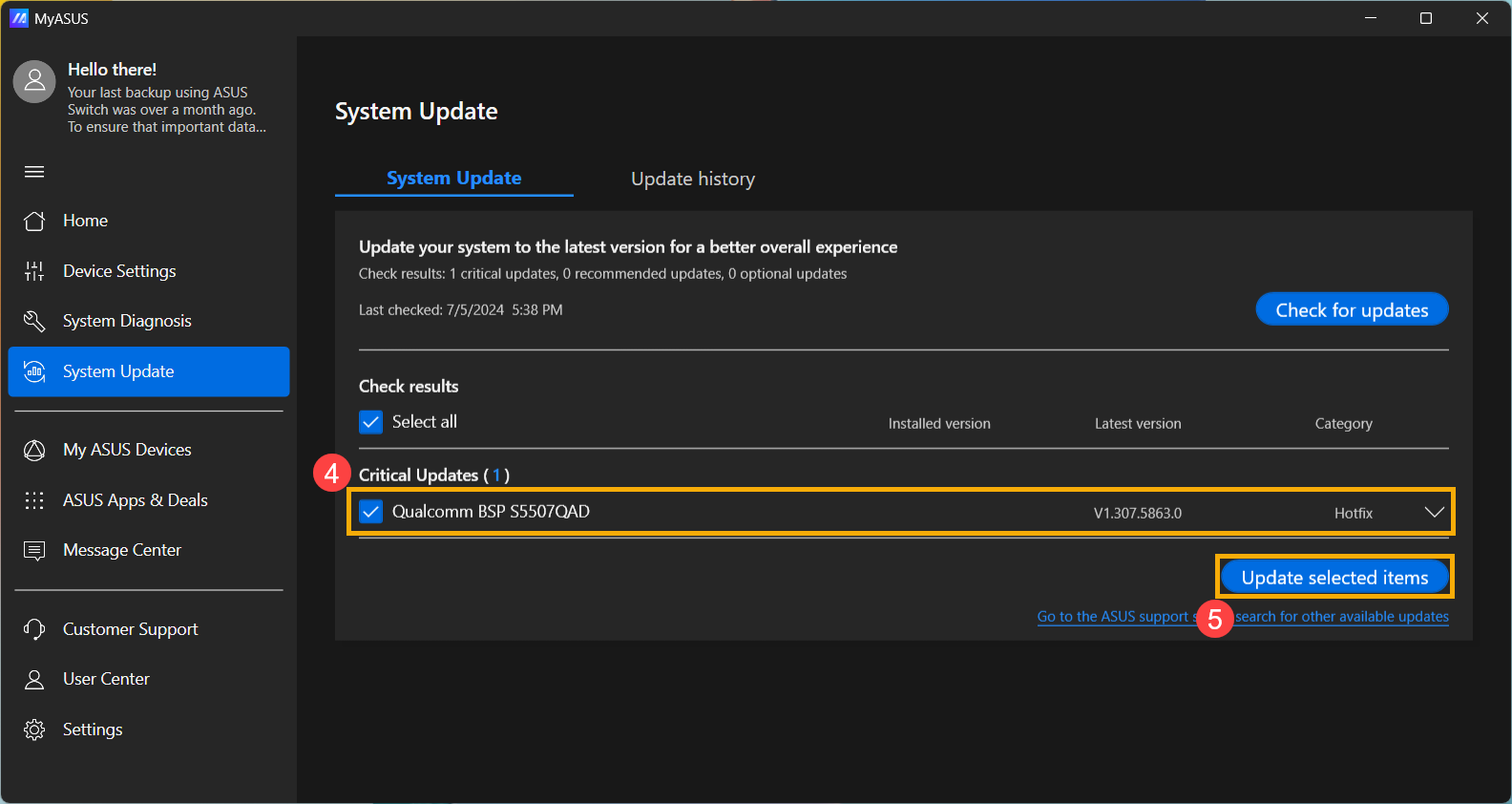
- MyASUS va începe descărcarea fișierului pachetului BSP.
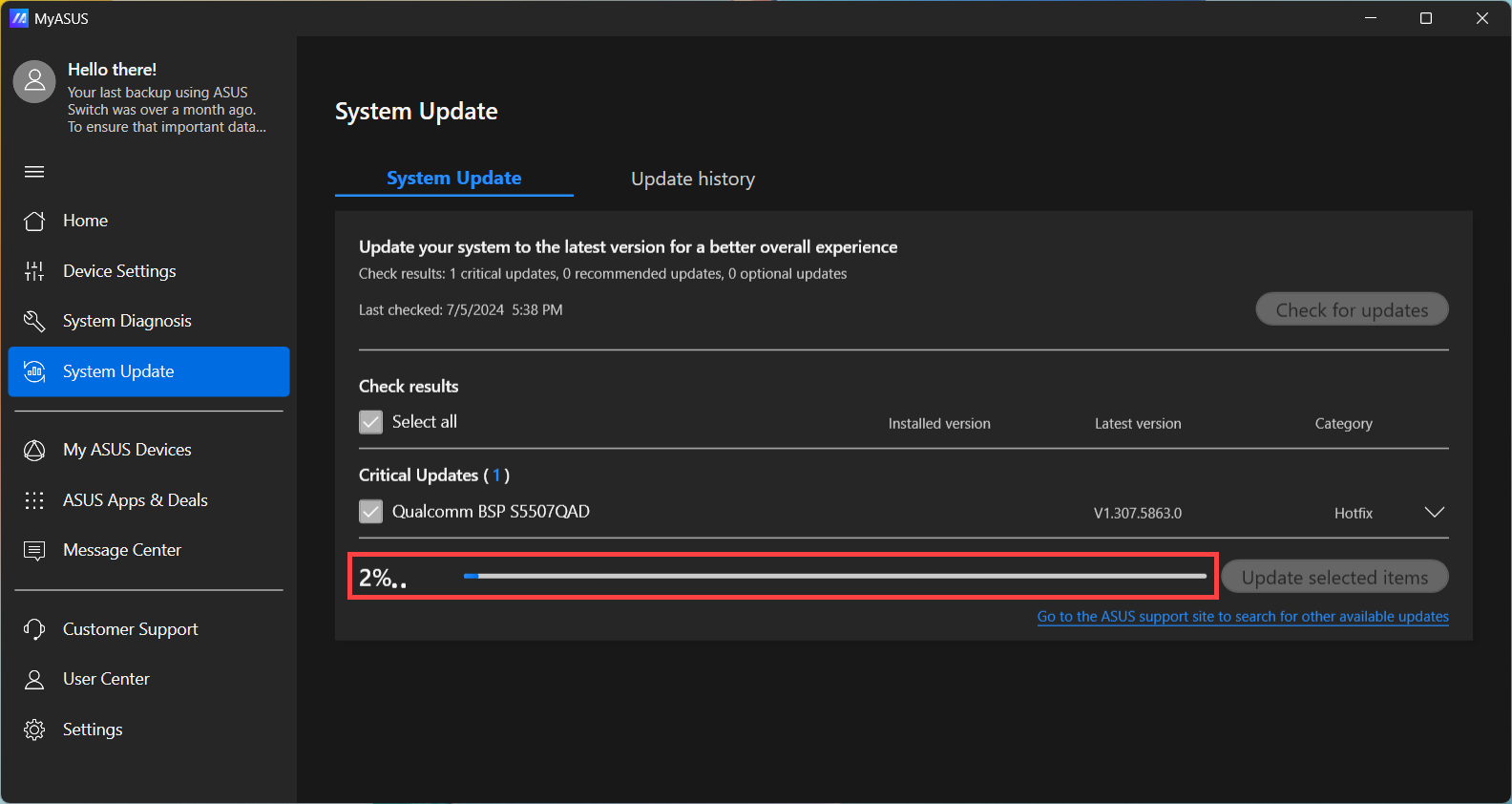
- După ce descărcarea fișierului pachetului BSP este completă, faceți clic pe [Restart]⑥ pentru a iniția actualizarea.
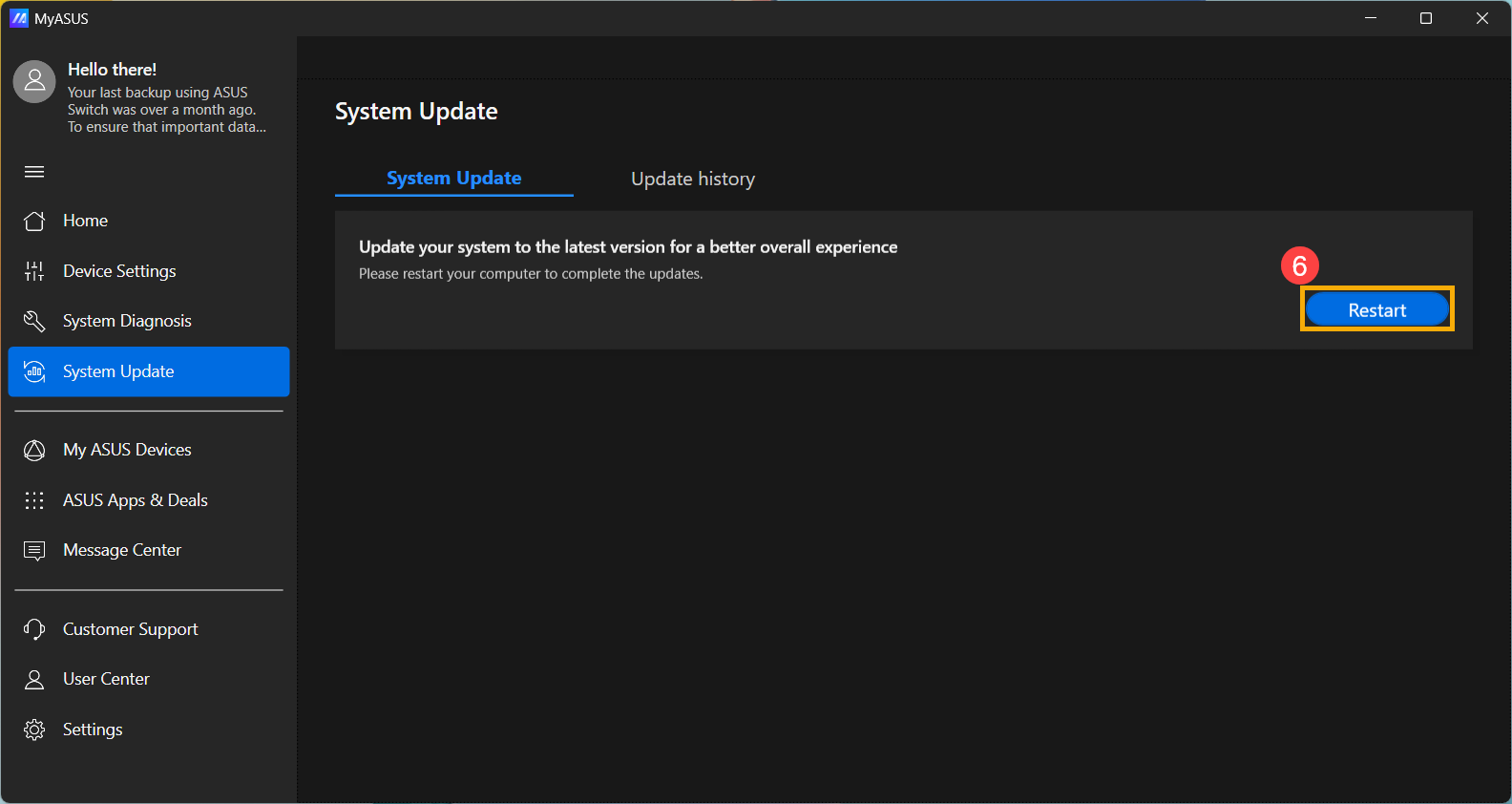
- Dispozitivul se va reporni și va intra în ecranul de actualizare BIOS. Vă rugăm să consultați interfața BIOS pentru pașii următori:
Notă: Ecranul de actualizare BIOS de mai jos poate varia ușor în funcție de model.
MyASUS în UEFI
- Dispozitivul este în curs de actualizare.
Notă: Asigurați-vă că dispozitivul este conectat la alimentare și nu forțați oprirea în timpul actualizării pentru a preveni orice probleme anormale.
- La finalizarea actualizării, dispozitivul se va reporni automat în sistemul de operare Windows.
2025 UX
- Când apare următorul ecran, înseamnă că BIOS se actualizează.
Notă: Este posibil ca dispozitivul dvs. să primească o notificare de sistem care inițiază automat actualizarea BIOS și afișează ecranul de mai jos, eliminând necesitatea de a efectua manual pașii anteriori. În timpul procesului de actualizare BIOS, vă rugăm să vă asigurați că dispozitivul este conectat la o sursă de alimentare și să nu forțați oprirea pentru a evita problemele potențiale.
Notă: Dacă apare următorul prompt, dispozitivul trebuie să aibă un nivel de baterie peste 20% și să fie conectat la o sursă de alimentare pentru a continua cu actualizarea BIOS. Odată ce nivelul bateriei depășește 20% în timp ce este conectat la încărcător, actualizarea BIOS va începe automat.
- Dispozitivul actualizează în prezent BIOS. Vă rugăm să așteptați cu răbdare până când actualizarea este completă.

- Când apare următorul ecran, înseamnă că actualizarea BIOS a fost finalizată cu succes. Dispozitivul se va reporni de câteva ori și apoi va porni în sistemul de operare Windows.

Metoda 2: Descărcați și actualizați BIOS-ul prin site-ul de suport ASUS
- Accesați site-ul de suport ASUS cu numele modelului dispozitivului dvs., aici puteți afla mai multe despre Cum să căutați și să descărcați BIOS.
Notă: Pentru a descărca fișierul BIOS corespunzător, vă rugăm să consultați Cum să verificați numele modelului. - După accesarea paginii de descărcare a suportului pentru produs, localizați cea mai recentă versiune a Pachetului de Suport pentru Placă① sub categoria Pachet Driver, apoi faceți clic pe [Download]②.
Notă: Acest pachet include BIOS, Sistem, Multimedia, Periferice și drivere de Conectivitate. Utilizarea acestui pachet va actualiza atât BIOS-ul, cât și driverele la cele mai recente versiuni.
- După descărcare, faceți dublu clic pe fișierul pe care tocmai l-ați descărcat pentru a începe procesul de actualizare BSP③.

- Dacă apare o fereastră de Control al Contului Utilizatorului, faceți clic pe [Yes]④.

- Alegeți limba pe care doriți să o utilizați în programul de instalare⑤, apoi faceți clic pe [OK]⑥.

- Asistentul de instalare vă va ghida pentru a începe procesul de actualizare BSP, faceți clic pe [Next]⑦.

- Vă rugăm să citiți Acordul de Licență și bifați caseta pentru [I accept the agreement]⑧ și apoi selectați [Next]⑨.

- Urmați indicatorul pentru a procesa instalarea actualizării BSP.



- Selectați [Da, repornește computerul acum]⑭, apoi faceți clic pe [Finish]⑮. Dispozitivul va reporni și va intra în ecranul de actualizare.
Notă: Înainte de a reporni dispozitivul, asigurați-vă că salvați munca pentru a preveni pierderea datelor.
- Dispozitivul va reporni și va intra în ecranul de actualizare BIOS. Vă rugăm să consultați interfața BIOS pentru pașii următori:
Notă: Ecranul de actualizare BIOS de mai jos poate varia ușor în funcție de model.
MyASUS în UEFI
- Dispozitivul este în curs de actualizare.
Notă: Asigurați-vă că dispozitivul este conectat la sursa de alimentare și nu forțați oprirea în timpul actualizării pentru a preveni orice probleme anormale.
- La finalizarea actualizării, dispozitivul se va reporni automat în sistemul de operare Windows.
2025 UX
- Când apare următorul ecran, aceasta indică faptul că BIOS-ul este actualizat.
Notă: Dispozitivul dvs. poate primi o notificare de sistem care inițiază automat actualizarea BIOS și afișează ecranul de mai jos, eliminând necesitatea de a efectua manual pașii anteriori. În timpul procesului de actualizare a BIOS, vă rugăm să vă asigurați că dispozitivul este conectat la o sursă de alimentare și să nu forțați oprirea pentru a evita eventualele probleme.
Notă: Dacă apare următorul prompt, dispozitivul trebuie să aibă un nivel de baterie peste 20% și să fie conectat la o sursă de alimentare pentru a continua actualizarea BIOS. Odată ce nivelul bateriei depășește 20% în timp ce este conectat la încărcător, actualizarea BIOS va începe automat.
- Dispozitivul actualizează în prezent BIOS-ul. Vă rugăm să așteptați cu răbdare până când actualizarea este completă.

- Când apare următorul ecran, acesta indică faptul că actualizarea BIOS a fost finalizată cu succes. Dispozitivul se va reporni de mai multe ori și apoi va boot în sistemul de operare Windows.

Metoda 3: Actualizați BIOS prin Windows Update
Sistemul de operare Windows oferă un mecanism convenabil de actualizare prin Windows Update, permițând utilizatorilor să acceseze cu ușurință cele mai recente funcții, patch-uri și actualizări de securitate. Puteți consulta acest articol pentru a învăța Cum să actualizați BIOS folosind Windows Update.